आज मैं आपको इस ब्लॉग पोस्ट में Facebook Ka Password Kaise Pata Kare इसके बारे में बताने वाला हूँ। जिसकी मदद से आप बड़े ही आसानी के साथ अपने Facebook का पासवर्ड पता कर सकते है और साथ ही उसे Change भी कर सकते है।
अक्सर हमारे साथ ऐसा होता है कि जब हम एक या एक से अधिक Facebook ID बना लेते है तो हमे उनका पासवर्ड याद नही रहता। जिसका नतीजा बाद में चलकर ये निकलता है की हम अपने ही Mobile में अपने Facebook ID को Login नही कर पाते है।
तो मैं आपको इसी परेशानियों से बचने के लिए सबसे सरल तरीकों के बारे में बताने वाला हूँ जिसकी मदद से आप बहुत ही आसानी से अपने फेसबुक ID का Password पता कर सकते है और साथ ही उसे Change भी कर सकते है।
Facebook Ka Password Kaise Pata Kare
तो आइए दोस्तों समय को बिना बर्बाद किए हुए जानते है Apna Facebook Ka Password Kaise Jane और उससे सम्बंधित कुछ ख़ास जानकारी के बारे में जो आपके लिए बेहद फायदेमंद होगी।
Facebook Password kaise Pata kare
Facebook ID का Password पता करने के लिए जो सबसे सरल यानी आसान तरीका है वो यह की आप Log Out करके अपना Password पता कर सकते है लेकिन आपको अपना Email ID याद होनी चाहिए जिससे आप Facebook Account बनाएं थे।
या फिर आपको अपना Mobile नंबर याद होनी चाहिए जिसे आप Account बनाते समय Feel किए थे। अगर आपके पास दोनों में से कोई भी एक चीज़ है तो निचे बताएं गए Step को Follow करें।
Mobile Number Se Facebook Password Kaise Pata Kare-
Step1– सबसे पहले आप अपने Mobile में फेसबुक App को Open कर ले और उसके बाद आपको सबसे आखरी में Three Dot वाला Option दिख रहा होगा तो उस पर Click करें।

Step2– अब आपको सबसे नीचे की ओर Log Out वाला Option दिख रहा होगा तो उस पर Click करके आप Log Out हो जाए।

Step3– अब आप App को फिर से Open करें। अब आपके सामने कुछ इस तरह का Image दिख रहा होगा तो आप Login Into Another Account वाले Option पर Click करें।

Step4– Login Into Another Account पर Click करने के बाद आप Next Page पर पहुँच जाएंगे जहाँ आपको Login के नीचे Forgot Password का Option दिख रहा होगा तो आप उस पर Click कर दे।

Step5– अब आप दूसरे पेज पर पहुँच जाएंगे जहां आपको अपना Mobile Number Fill करना है। याद रहे की आप उसी Mobile नंबर को यहां डाले जिससे आप अपना Facebook Account बनाएं थे।
Step6– Mobile Number डालने के बाद आप Find Your Account वाले Option पर Click कर दे। अब आप उस Page पर पहुच जाएंगे जहाँ से आप अपना New Password Create कर सकते है।
Step7– तो आप अपनी मर्जी के हिसाब से जो भी आपको Password पसंद हो उसे Box में डालकर Confirm कर दे।
Step8– तो आप इस तरह से अपना Facebook ID का Password पता कर सकते है या फिर किसी के Mobile में इस तरह से Login कर सकते है।
Email ID Se Facebook Ka Password Kaise Pata Kare
Email ID क्या है हम में से अधिकतर आदमी इसके बारे में जानता है। कि यह क्या है। तो मुझे नही लगता है। यह बताने का जरूरत है। कि यह क्या है। हम में से अक्सर लोग अपना Facebook Account Email ID की मदद से ही बनाते है तो हम इसी Email ID की मदद से अपने भूले हुए Password को Recover करेंगे। तो नीचे बताएं गए Step को सावधानीपूर्वक Follow करें और अपने भूले Password को पाएं।
Step1– आप अपने Facebook Account को फिर से Open करें और फिर से एक और थ्री डॉट वाले Option पर Click करें।
Step2– अब आपके सामने कई तरह की Option दिखने लगेगी तो आप नीचे की ओर थोड़ा सा Scroll करें और Settings and Privacy वाले Option पर Click कर दे। क्लिक करने के बाद Setting वाले Option पर क्लिक कर दे।

Step3– अब आपके सामने Password and Security वाला Option दिख रहा होगा तो उस पे क्लिक कर दे। अब आप Next पेज पर पहुँच जाएंगे जहां आपको Change Password वाला Option दिख रहा होगा तो उस पर क्लिक कर दे।
Step4– क्लिक करने के बाद आप दूसरे पेज पर पहुँच जाएंगे जहां आपको नीचे की ओर Forgot Password का Option दिख रहा होगा तो उस पर Click कर दे।
Step5– क्लिक करने के बाद आपको Send Code Via Email का First Option दिख जाएगा तो उस पर क्लिक कर दे। अब आपके Email ID पर एक Code जाएगा जिसे आप Fill करके continue वाले Option पर Click कर दे।

Step5– अब आप एक New Password Create कर सकते है और उसे हमेशा याद रखने के लिए आप किस कॉपी या किसी Note Book में लिख ले।
Facebook Ka Password Kaise Change Kare
दोस्तों Facebook का Password हम उसी समय Change करते है जब वह Password किसी और व्यक्ति को मालूम चल जाता है। अगर हमारा फेसबुक Account का Password किसी और के पास चला जाए तो ज़ाहिर की उससे हमे काफी नुकसान पहुँचेगा शायद ऐसा भी हो सकता है हमारा Account ही Hack कर ले और उस Account में मौजूद सभी चीजों को Delete कर दे।
तो इन्ही सभी चीज़ो से बचने के लिए आप अपने Facebook Account का Password Strong बना सकते है और अपने Account में मौजूद सभी चीज़ो को सुरक्षित रख सकते है।
Facebook Ka Password Strong Kaise Banaye-
Step1– आप अपने Facebook Account को Open कर ले और Three डॉट वाले Option पर Click करें। और आपको निचे की ओर Settings & Privacy वाले Option पर Click करें।
Step2– क्लिक करने के बाद आपको Setting वाला Option दिखने लगेगा तो उस पर Click कर दे। अब आपके सामने Password and Security वाले ऑप्शन दिखने लगेगा तो उस पर Click कर दे।
Step3– Password and Security वाले Option पर Click करने के बाद आप Next पेज पर पहुँच जाएंगे जहाँ आपको थोड़ा सा नीचे की ओर Change Password का Option दिख रहा होगा तो उस पर क्लिक कर दे।

Step4– अब आप उस पेज पर पहुँच जाएंगे जहां आप अपना Password Change कर के एक Strong Password बना सकते है। जिसके लिए आपको पहले Current Password को Fill करना होगा
Step5– अब आप जो भी New Password रखना चाहते है उसे New Password वाले Option में Fill कर दें। उसके बाद फिर से वही पासवर्ड Re-type करे और UPDATE पासवर्ड वाले Option पर Click कर दे। आपका Password Change हो जाएगा।

Bina Password Ke Facebook Kaise Chalaye
आप बिना Password के भी अपने Facebook Account को पूर्णरूप से चला सकते है। लेकिन उसके लिए कुछ शर्तें है। जिन शर्तो के अंतर्गत अगर आप है। तो फिर आप बिना किसी Password के अपने Facebook Account को बड़े ही आसानी के साथ और स्पष्ट रूप से संचालित कर सकते है। चला सकते है। Facebook Account चलाने के लिए हमें कभी-कभी Password की जरूरत पड़ती है।
अन्यथा हमे किसी भी तरह की कोई Password की जरूरत नही पड़ती है। अगर हम किसी और Mobile में अपने Account को Login कर रहे है तब। या फिर Facebook को Update कर रहे है तब ऐसे ही एक दो और स्थिति है। जब हमें Facebook को चलाने के लिए Password की जरूरत पड़ती है। लेकिन अगर आपको इन मे से कोई कार्य को नही करना है। तो आप बग़ैर किसी पासवर्ड के अपने Facebook को पूर्णरूप से चला सकते है।
अंतिम शब्द :
तो दोस्तों मैं उम्मीद करता हूँ कि Facebook Ka Password Kaise Pata Kare इसके बारे में इस लेख में दी गई जानकारी आपको बेहद पसंद आई होगी तो इसे अपने दोस्तों को भी Share करें और उन्हें भी इन चीजों के बारे में जानने का मौका दे। हमारे साथ इस लेख में अंत तक बने रहने के लिए धन्यवाद

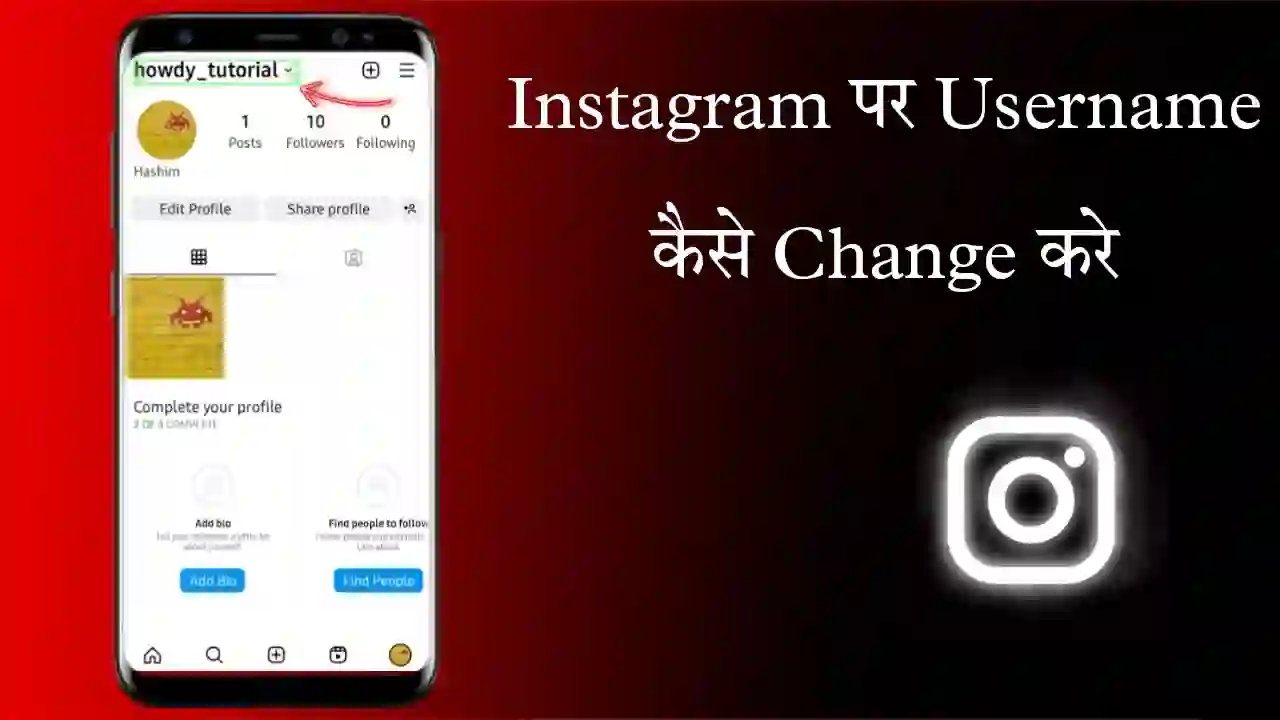

Leave a Reply